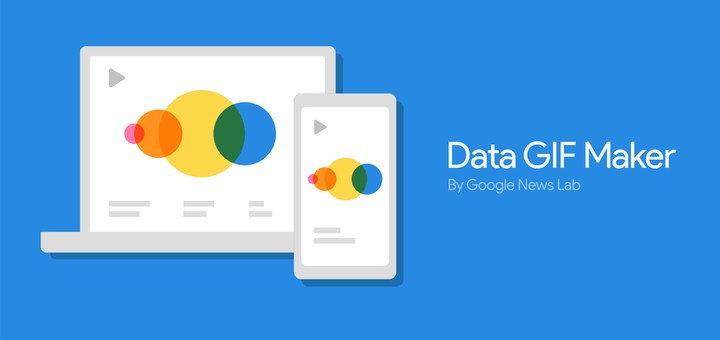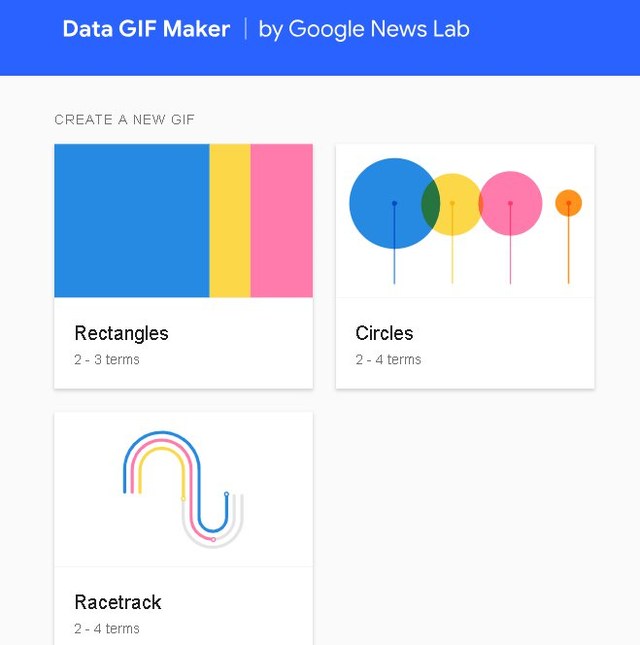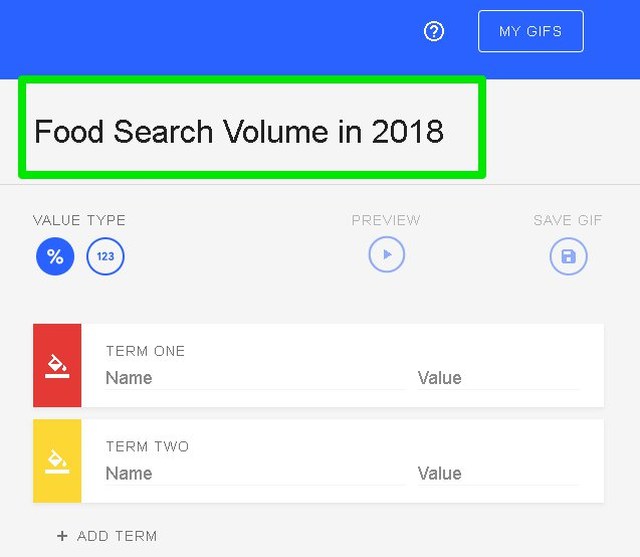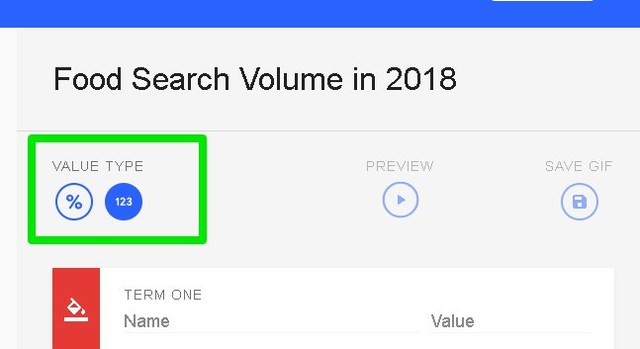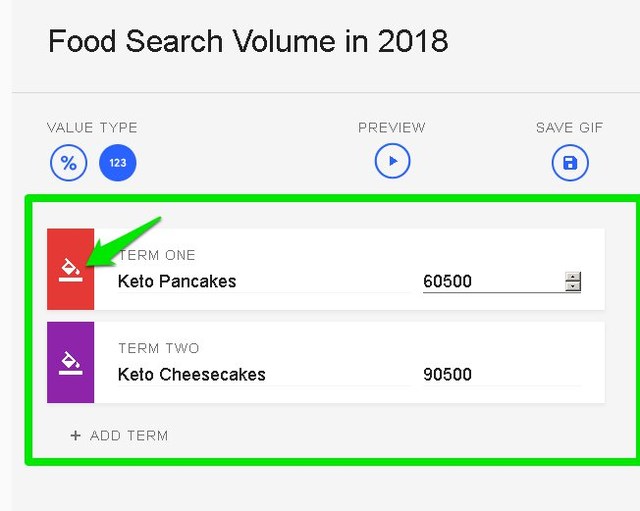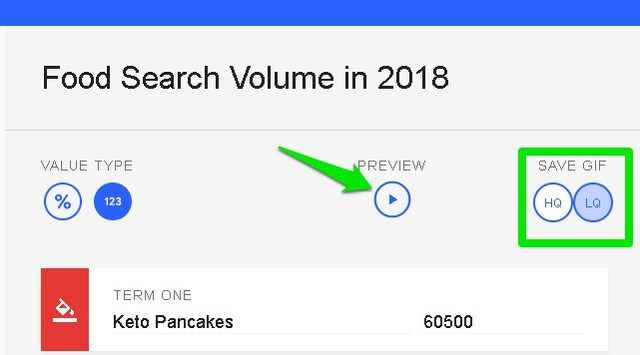Luo nopeasti kauniita data-gifiä Googlen Data Gif -valmistajan avulla
Tietojen visualisointi on paras tapa vertailla erityyppisiä tietoja. Hyvin visualisoitu data vaatii vain vilauksen ymmärtääkseen läpikotaisin. Jos haluat visualisoida dataa, mikä voi olla parempaa kuin reaaliaikaisten datakaavioiden luominen? Kyllä, Googlen Data Gif Makerin avulla voit luoda data-gifiä ilman aiempaa datan visualisointiosaamista.
Vaikka Googlen vähemmän tunnettu työkalu, Data Gif Maker on saatavilla pitkään ja se on luultavasti yksinkertaisin työkalu kauniiden datagifeiden luomiseen. Tässä viestissä näytän sinulle, kuinka voit käyttää Googlen Data Gif Maker -sovellusta data-gif-tiedostojen luomiseen.
Data Gif -kuvien tekeminen Data Gif Makerilla
Data GIF:n tekeminen tällä työkalulla on yhtä helppoa kuin mallin valitseminen ja tietojen syöttäminen. Loput hoitaa Data Gif Maker. On totta, että työkalusta puuttuu joitain lisäasetuksia, mutta jos haluat vain verrata tietoja nopeasti; sitten se on täydellinen. Aloitetaan:
Valitse malli
Ensin sinun on valittava malli kolmesta eri mallista, mukaan lukien Kilparata, Suorakulmiot ja Piirit. Kaikki nämä mallit sopivat hyvin tietojen vertailuun, mutta toinen voi olla parempi kuin toinen tietotyypistä riippuen. Esimerkiksi Circles-malli toimii paremmin korkeakontrastisilla tiedoilla, ja Suorakulmiot on hyvä prosenttivertailuihin. Napsauta vain mallia, jonka haluat avata sen vaihtoehdot.
Syötä tiedot
Mallin muokkausvaihtoehdoissa näet esikatselun vasemmalla ja tietojen syöttöosion oikealla. Täällä voit syöttää gif-otsikon aivan yläreunaan, joka näkyy gif-kuvan yläosassa, missä ikinä se julkaistaan. Otsikossa voi olla enintään 28 merkkiä, minkä pitäisi riittää selkeän otsikon luomiseen.
Tämän jälkeen sinun on valittava tietoarvon tyyppi. Se voi olla joko prosentteina tai numeerisena. Dataarvon tyypin valintapainikkeet ovat aivan otsikkokentän alapuolella.
Kirjoita nyt ensimmäisen termin nimi ja sen arvo seuraavaan kenttään. Mallin tyypistä riippuen voit valita enintään 4 termiä. Voit myös napsauttaa termin alussa olevaa maalilaatikkopainiketta valitaksesi sen värin.
Tallenna gif
Näet luomuksesi napsauttamalla yläreunassa olevaa Esikatselu -painiketta, jolloin Gif toistetaan vasemmassa sarakkeessa. Jos olet tyytyväinen, siirrä hiiren osoitin "Tallenna GIF" -painikkeen päälle ja valitse GIF-laatu.
Gifin luominen voi viedä jonkin verran aikaa. Minulle heikkolaatuisen Racetrack-gifin lataaminen kesti melkein minuutin. Tosin korkealaatuinen gif kesti lähes 5 minuuttia. Ainoa ero, jonka huomasin näiden kahden ominaisuuden välillä, oli koko, HQ-koko on 1024 x 768 ja LQ-koko on 500 x 375.
Kun gif on luotu, voit joko jakaa sen suoraan tai ladata sen. Lataa gif napsauttamalla latauspainiketta ja gif avautuu toiselle välilehdelle. Napsauta sitä hiiren kakkospainikkeella ja tallenna se valitsemalla "Tallenna kuva". Tiedosto ladataan .gif -tunnisteella .
Loppusanat
Googlen Data Gif Makerin avulla on todella helppoa luoda nopeasti ja luotettavasti laadukkaita data-gifiä. Tietysti sen ominaisuudet ovat hyvin rajalliset, mutta sen vahvuuksia ovat sen yksinkertaisuus ja nopea kauniiden data-gifien luominen. Kerro meille kommenteissa, jos Googlen Data Gif Maker on mielestäsi hyödyllinen.